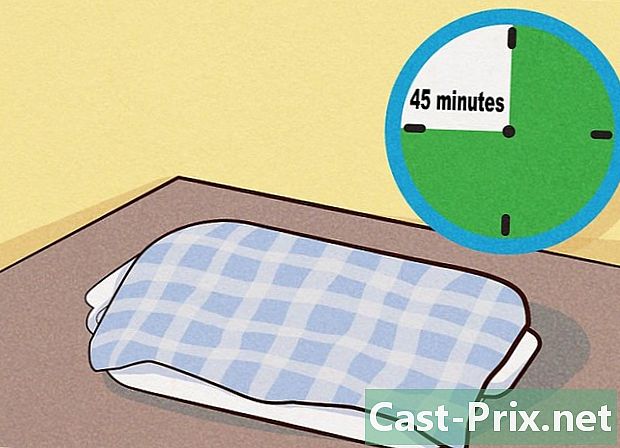दूरस्थ रूप से एक डीएसएल मॉडेम कैसे रीसेट करें
लेखक:
Roger Morrison
निर्माण की तारीख:
27 सितंबर 2021
डेट अपडेट करें:
1 जुलाई 2024

विषय
- चरणों
- भाग 1 पीसी से राउटर को रीसेट करें
- भाग 2 राउटर को रिमोट स्विच से रीसेट करें
- भाग 3 ISP के साथ राउटर को रीसेट करें
जब एक राउटर सहयोग करने से इनकार करता है और जब कनेक्शन बाधित हो जाता है और पूरी तरह से गायब हो जाता है, तो समाधान अक्सर इसे रीसेट करने के लिए होता है। आप इसे अनप्लग करके या "रीसेट" बटन दबाकर कर सकते हैं। हालाँकि, आप इसे दूरस्थ रूप से भी कर सकते हैं यदि राउटर एक आसान पहुँच स्थान पर नहीं है। आप अपने पीसी से रिमोट स्विच का उपयोग करके या राउटर को छुए बिना अपने इंटरनेट सेवा प्रदाता (आईएसपी) को कॉल करके इसे रीसेट कर सकते हैं।
चरणों
भाग 1 पीसी से राउटर को रीसेट करें
-

ब्राउज़र खोलें। अपने कंप्यूटर पर इंटरनेट ब्राउज़र खोलें। आप इंटरनेट एक्सप्लोरर, फ़ायरफ़ॉक्स या क्रोम का उपयोग कर सकते हैं। इससे कोई फर्क नहीं पड़ता। जो महत्वपूर्ण है वह यह है कि आप किसी ब्राउज़र के एड्रेस बार में एड्रेस टाइप कर सकते हैं। -
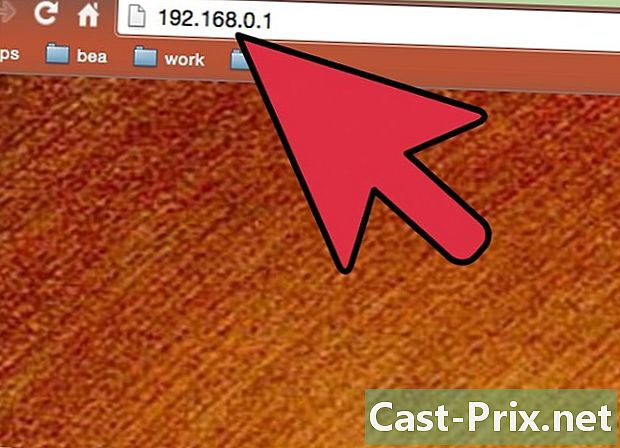
राउटर का आईपी पता दर्ज करें। आईपी (इंटरनेट प्रोटोकॉल) पता एक पहचानकर्ता है जो कंप्यूटर नेटवर्क पर डेटा भेजने के लिए उपयोग करता है। एड्रेस बार में आपको अपना राउटर एक लिखना होगा। सामान्य तौर पर, यह पता http://192.168.1.1 या एक समान पता होता है। इस डिफ़ॉल्ट पते का प्रयास करें।- यदि यह काम नहीं करता है, तो आप कमांड प्रॉम्प्ट (विंडोज पर) लॉन्च करके और दर्ज करके अपना आईपी पता पा सकते हैं ipconfig। आप इसे बटन दबाकर पाएंगे प्रारंभ, तो पर सभी कार्यक्रम → सामान → कमांड प्रॉम्प्ट। फिर आपको "डिफ़ॉल्ट गेटवे" अनुभाग में सही आईपी पता मिलेगा।
- आप एक ही परिणाम पर क्लिक करके भी पहुँच सकते हैं प्रारंभ, तो पर नियंत्रण कक्ष। वहां से ऑप्शन को सेलेक्ट करें नेटवर्क और साझा केंद्र। आपको अपने नेटवर्क का नाम ढूंढना चाहिए, और फिर क्लिक करें स्थिति देखें। चुनकर विवरण, आपके कंप्यूटर को संख्याओं की एक श्रृंखला प्रदर्शित करनी चाहिए। राउटर का आईपी पता "डिफ़ॉल्ट आईपीवी 4 गेटवे" के बगल में होना चाहिए।
-

व्यवस्थापक पासवर्ड दर्ज करें। इस समय, आपको व्यवस्थापक नाम और पासवर्ड दर्ज करना होगा। यदि आपके पास व्यवस्थापक अधिकार नहीं हैं, तो आप सेटिंग्स तक नहीं पहुंच सकते। यदि आप अपने घर से कंप्यूटर का उपयोग करते हैं, तो यह एक समस्या नहीं होनी चाहिए और राउटर को अभी भी अपने डिफ़ॉल्ट व्यवस्थापक नाम और पासवर्ड के साथ सेट किया जाना चाहिए। आप उन्हें उपयोगकर्ता मैनुअल या राउटर पर चिपके स्टिकर पर भी पा सकते हैं। -
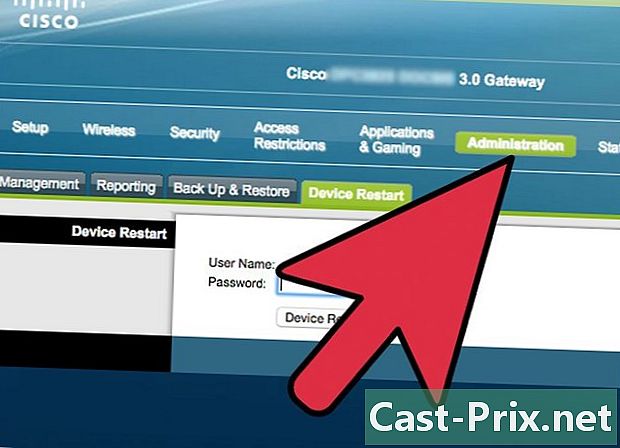
सेटिंग पेज पर जाएं। हालाँकि सभी राउटर और मोडेम थोड़े अलग हैं, लेकिन इन सभी में एक सेटिंग टैब होना चाहिए जिसे आप नेटवर्क व्यवस्थापक होने पर एक्सेस कर सकते हैं। यह टैब आपके ब्राउज़र में स्वचालित रूप से दिखाई देना चाहिए और आपको मूल सेटिंग्स में राउटर को रीसेट करने का विकल्प देखना चाहिए। -

चुनना अभिलेख या रीसेट. उन विकल्पों में से एक चुनें जो इंगित करते हैं कि आप डिवाइस को रीसेट करेंगे और फिर से कनेक्ट करेंगे। बुनियादी या उन्नत सेटिंग्स में राउटर पर कुछ और नहीं बदलने के लिए सावधान रहें, क्योंकि आप अन्य समस्याएं पैदा कर सकते हैं। मिसहैंडलिंग के मामले में, आप आमतौर पर रीसेट बटन दबाकर डिवाइस को उसकी डिफ़ॉल्ट सेटिंग्स पर पुनर्स्थापित कर सकते हैं। -
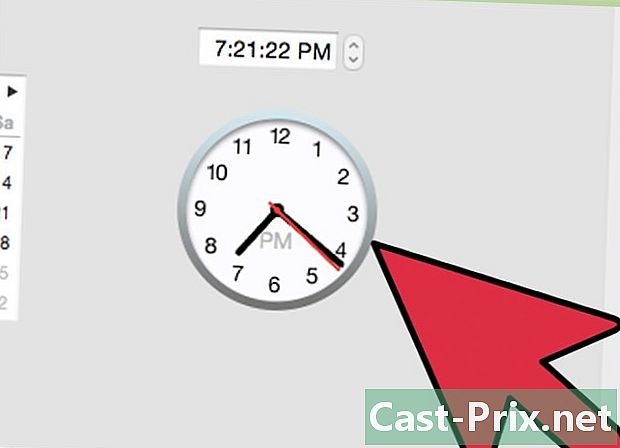
इसे रीसेट करने के लिए प्रतीक्षा करें। राउटर को पुनरारंभ करने में कुछ समय लग सकता है। जब रीसेट लगभग पूरा हो जाएगा तो स्क्रीन अपने आप अपडेट हो जाएगी। आपको पता चल जाएगा कि ऑपरेशन पूरा हो गया है जब कंप्यूटर आपको बताता है कि इंटरनेट कनेक्शन कार्यात्मक है। -

पेज को अपने पसंदीदा में जोड़ें। यह आपको राउटर के आईपी पते को खोजने के लिए सभी आवश्यक चरणों से गुजरने से रोक देगा यदि कुछ काम नहीं कर रहा है और आप सेटिंग्स तक पहुंचना चाहते हैं। ठीक क्लिक करने के तुरंत बाद अपने पसंदीदा में LURL सहेजें। यह ऐसा पता होना चाहिए जो इस तरह दिखाई दे: http://192.168.1.1/htmlV/reset.asp?restart=TRUE।
भाग 2 राउटर को रिमोट स्विच से रीसेट करें
-
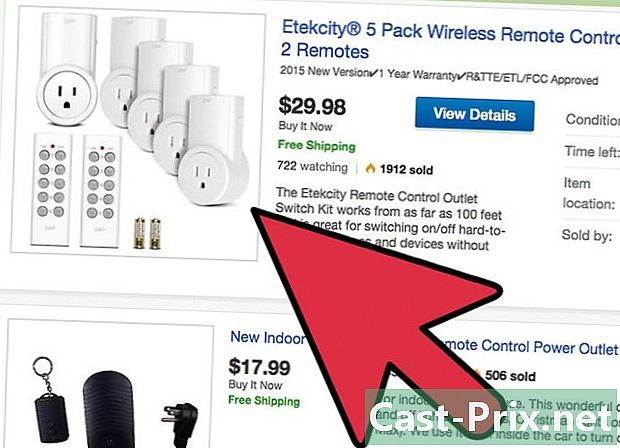
रिमोट पावर स्विच खरीदें। आप "रिमोट पावर स्विच" का उपयोग करके दूरस्थ रूप से राउटर को रीसेट कर सकते हैं। यह इकाई आमतौर पर आपके कंप्यूटर से जुड़ी होती है और स्वचालित रूप से किसी नेटवर्क जैसे पावर या इंटरनेट एक्सेस पर कुछ कार्यों को नियंत्रित करती है और वायर्ड मोडेम, डीएसएल डिवाइस और राउटर को रीसेट कर सकती है। आप कंप्यूटर स्टोर या ऑनलाइन कुछ मॉडल खरीद सकते हैं और उन्हें आपकी कीमत लगभग 200 € होनी चाहिए। -
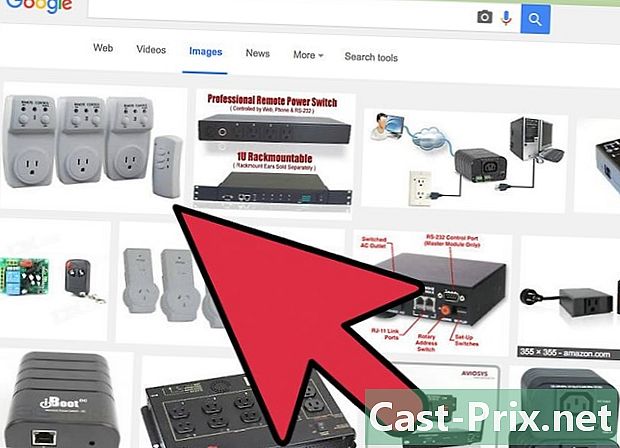
उपकरण स्थापित करें। ये स्विच सीधे आपके कंप्यूटर से कनेक्ट करने के लिए डिज़ाइन किए गए हैं। पावर और इंटरनेट केबल को डिवाइस से कनेक्ट करें। यह आपको नेटवर्क के अन्य सभी कंप्यूटरों पर कुछ कार्यों को दूर से नियंत्रित करने और यहां तक कि उनमें से कुछ को स्वचालित करने की अनुमति देगा। -

दूरस्थ रीसेट सक्षम करें। एक बार जब आप कंप्यूटर में प्लग इन कर लेते हैं, तो स्विच सेट करें ताकि यह आपके इंटरनेट कनेक्शन की निगरानी कर सके और समस्या होने पर यह आपके राउटर को रीसेट कर देगा। आपको अपने डेस्कटॉप से डिवाइस सेटिंग्स तक पहुंचकर ऐसा करने में सक्षम होना चाहिए। आप इसे नियमित रूप से रीसेट करने के लिए भी प्रोग्राम कर सकते हैं, उदाहरण के लिए हर सुबह या हर दूसरे सुबह। -

मशीन को काम करने दें। आपके द्वारा सही तरीके से सेट करने के बाद रिमोट पावर स्विच अपने आप काम करते हैं। यदि आपका राउटर आपको समस्याएं पैदा कर रहा है, तो डिवाइस इसे स्वचालित रूप से पहचान लेगा और इसे रीसेट कर देगा, जो आपको कम चिंतित छोड़ देगा। -
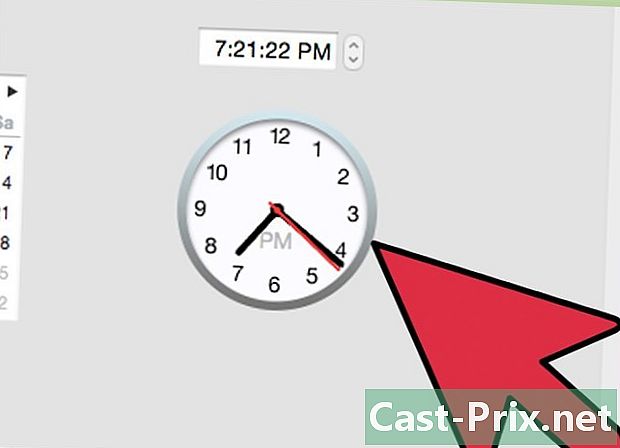
उसके पुनः आरंभ होने की प्रतीक्षा करें। पहले की तरह, रीसेट में कुछ समय लगेगा और आपको राउटर का पुन: उपयोग करने से पहले इंतजार करना होगा। आपको कुछ मिनटों के बाद फिर से इंटरनेट तक पहुंच होना चाहिए।
भाग 3 ISP के साथ राउटर को रीसेट करें
-
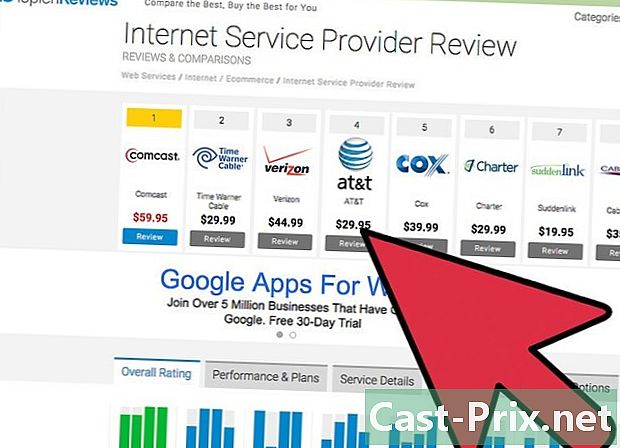
अपने ISP को पहचानें स्थिति के आधार पर, आपको संभवतः अपने आप से पूछकर शुरू करना होगा जो आपको इंटरनेट तक पहुंच प्रदान करता है। यह आपको सार्वजनिक आईपी पता खोजने का कारण बनेगा जिसमें से आपका कनेक्शन आता है। कुछ साइटें आपकी वहां मदद कर सकती हैं। अन्यथा, आप इसे खोजने के लिए एक आईपी पते की पहचान साइट पर जा सकते हैं। यह निम्न प्रारूप में होगा: XXXX.XXXX.XXXX.XXXX (X के बजाय संख्या के साथ)। अन्य साइटें आपको यह भी बता सकती हैं कि कौन सा संगठन आईपी पते का उपयोग करता है, साथ ही एक्सेस प्रदाता का नाम, उनका पता और उनका टेलीफोन नंबर। -
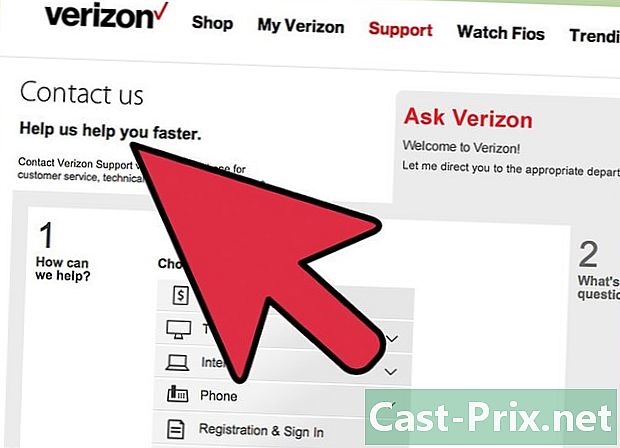
अपने आईएसपी को बुलाओ। यदि आप पहले दो तरीकों का उपयोग करके अपने राउटर को रीसेट नहीं कर सकते हैं या यदि आपको पुरानी इंटरनेट कनेक्शन समस्याएं हैं, तो फोन पर अपने आईएसपी से संपर्क करें और समस्या की रिपोर्ट करें। चूंकि एक अंतर्निहित समस्या हो सकती है जिसे हल करने की आवश्यकता है, आपको ग्राहक सेवा प्रतिनिधि के साथ बात करने और अपने खाते के विवरण के साथ खुद को पहचानने की आवश्यकता होगी। -
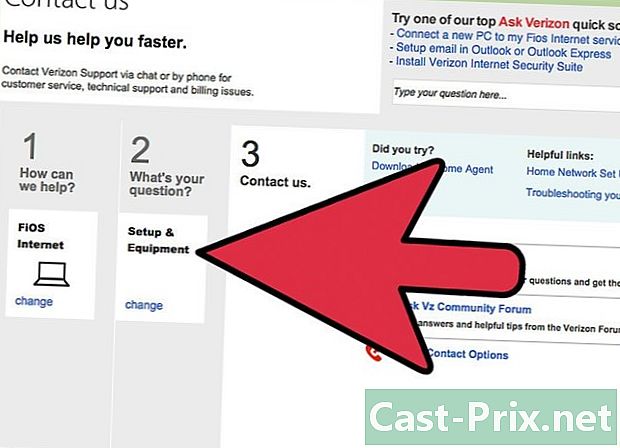
क्या उन्होंने डिवाइस को रीसेट कर दिया है। यदि आपके ISP ने आपको आपके द्वारा उपयोग किए जा रहे राउटर को दिया है, तो यह एक सुरक्षित शर्त है कि वे इसे TR-069 या CPE WAN MGMT नामक प्रोटोकॉल के माध्यम से दूरस्थ रूप से एक्सेस कर सकते हैं। यह एक प्रोटोकॉल है जो बड़ी कंपनियां अपने ग्राहकों की समस्याओं को दूर करने के लिए उपयोग करती हैं जैसे कि मॉडेम, राउटर और गेटवे। यह संभव है कि वे आपके लिए राउटर को रीसेट कर दें। -
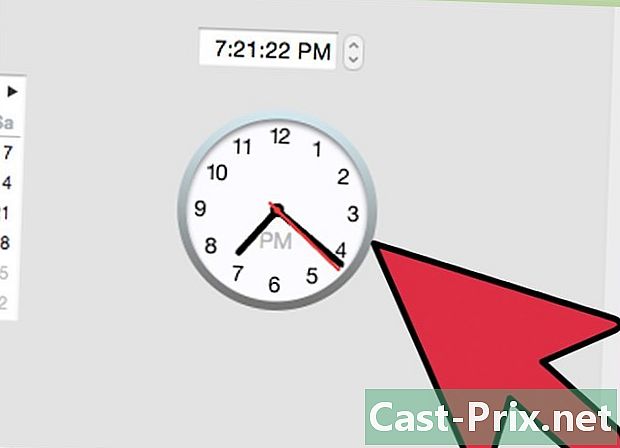
उसके पुनः आरंभ होने की प्रतीक्षा करें। यह संभव है कि आपको रीसेट शुरू करने से पहले एक पल रुकना पड़े। धैर्य रखें। एक बार राउटर को रिबूट करने के बाद, इसे वापस काम पर जाना चाहिए और मिनटों में इंटरनेट को फिर से कनेक्ट करना चाहिए।